Nisan ayında güncellendi 2024: Optimizasyon aracımızla hata mesajları almayı bırakın ve sisteminizi yavaşlatın. şimdi al Bu bağlantıyı
- Indirin ve yükleyin onarım aracı burada.
- Bilgisayarınızı taramasına izin verin.
- Araç daha sonra Bilgisayarını tamir et.
Microsoft Teams, yöneticilerin Teams İstemcisindeki veya Yönetim Merkezi'ndeki bir ekibe konuk eklemesine olanak tanır. Ancak, bazı kullanıcılar "Microsoft Teams misafir ekleyemiyor" sorununu bildirdi.
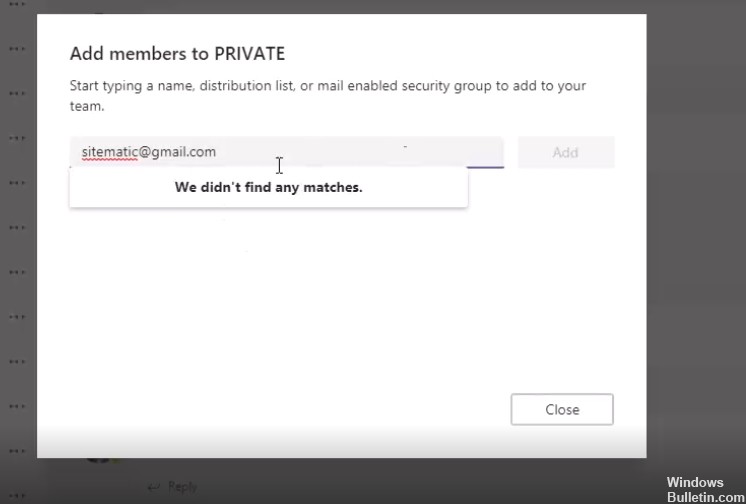
Bu sorundan da etkileniyorsanız, sorunu çözmek için bazı sorun giderme adımları verilmiştir.
Ekip Org Genel Düzeyinde Konuk Erişimini Etkinleştir
Microsoft sahiplerinin veya ekip üyelerinin konukları veya harici kullanıcıları ekiplere davet edebilmeleri neredeyse bir yıldır kullanılabilir durumda. Microsoft bu sistemin nasıl yapılandırılacağına dair belgeler sunsa da, yapılandırmanıza bağlı olarak hala bazı sorunlar ve bakmak için birkaç yer vardır. Tam olarak kurmak ve yapılandırmak için aşağıdaki tüm adımları izlemeniz gerekir.
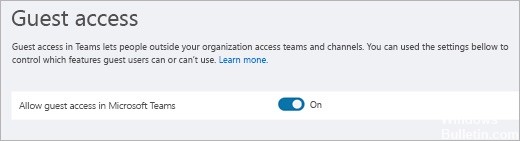
Misafir erişimini etkinleştirmek için Microsoft Teams Yönetim Merkezi'ne gidin.
- Ekip Yönetim Merkezi'nde, Kuruluş Genelinde Ayarlar> Konuk Erişimi'ni seçin.
- Microsoft Teams'de konuk erişimine izin ver onay kutusunu Etkin olarak seçin.
- Aynı sayfada, konuklar için çağrı, toplantı ve mesaj ayarlarını etkinleştirin veya devre dışı bırakın.
- Kaydet'i tıklayın.
Nisan 2024 Güncellemesi:
Artık bu aracı kullanarak, sizi dosya kaybına ve kötü amaçlı yazılımlara karşı koruma gibi bilgisayar sorunlarını önleyebilirsiniz. Ek olarak, bilgisayarınızı maksimum performans için optimize etmenin harika bir yoludur. Program, Windows sistemlerinde oluşabilecek yaygın hataları kolaylıkla düzeltir - mükemmel çözüm parmaklarınızın ucundayken saatlerce sorun gidermeye gerek yoktur:
- 1 Adım: PC Onarım ve Doktoru İndirme Aracı'nı indirin (Windows 10, 8, 7, XP, Vista - Microsoft Altın Sertifikalı).
- 2 Adımı: “Taramayı Başlat”PC sorunlarına neden olabilecek Windows kayıt defteri sorunlarını bulmak için.
- 3 Adımı: “Hepsini tamir et”Tüm sorunları düzeltmek için.
PowerShell komutu ile Konuk Erişimi Verme

Sorun devam ederse, konuk kullanıcılar ekleyebilirsiniz. Microsoft Ekipleri PowerShell komutunu kullanarak.
Bunu şu şekilde yapabilirsiniz:
- PowerShell'i yönetici olarak açın.
- PowerShell ile Office 365'te oturum açın.
- Office 365 yöneticisinde oturum açtıktan sonra, aşağıdaki komutu yazın:
- Set-MsolCompanySettings -UsersPermissionToRe DiğerUsersEnabled $ True
- Şimdi konuk kullanıcıyı eklemeyi deneyin ve sorunun çözülüp çözülmediğine bakın.
Microsoft Teams'de Gecikme Sorunlarını Kontrol Etme
- Bazen Microsoft Teams konuk değişiklikleri için geçici gecikme yaşayabilir.
- Birkaç dakika bekleyin ve ardından konuk kullanıcıyı tekrar eklemeyi deneyin.
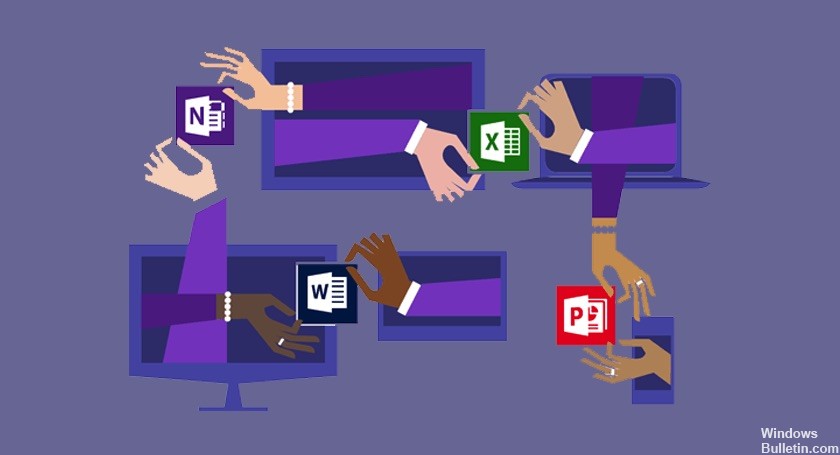
Microsoft Team'leri güncelleme
Masaüstü uygulaması otomatik olarak güncellenir (böylece sizin güncellemeniz gerekmez). Dilerseniz uygulamanın üst kısmındaki profil resminize tıklayarak ve ardından Güncellemeleri Kontrol Et'i seçerek her zaman mevcut güncellemeleri kontrol edebilirsiniz.
Web uygulaması her zaman günceldir. Bu iyi.
Uzman İpucu: Bu onarım aracı, depoları tarar ve bu yöntemlerden hiçbiri işe yaramadıysa, bozuk veya eksik dosyaları değiştirir. Sorunun sistem bozulmasından kaynaklandığı çoğu durumda iyi çalışır. Bu araç, performansı en üst düzeye çıkarmak için sisteminizi de optimize eder. tarafından indirilebilir Burayı tıklatarak

CCNA, Web Geliştirici, PC Sorun Giderici
Ben bir bilgisayar tutkunuyum ve pratik bir IT Professional'ım. Bilgisayar programlama, donanım sorunlarını giderme ve onarım konularında yıllarca deneyimim var. Web Geliştirme ve Veritabanı Tasarımı konusunda uzmanım. Ayrıca Ağ Tasarımı ve Sorun Giderme için CCNA sertifikam var.

